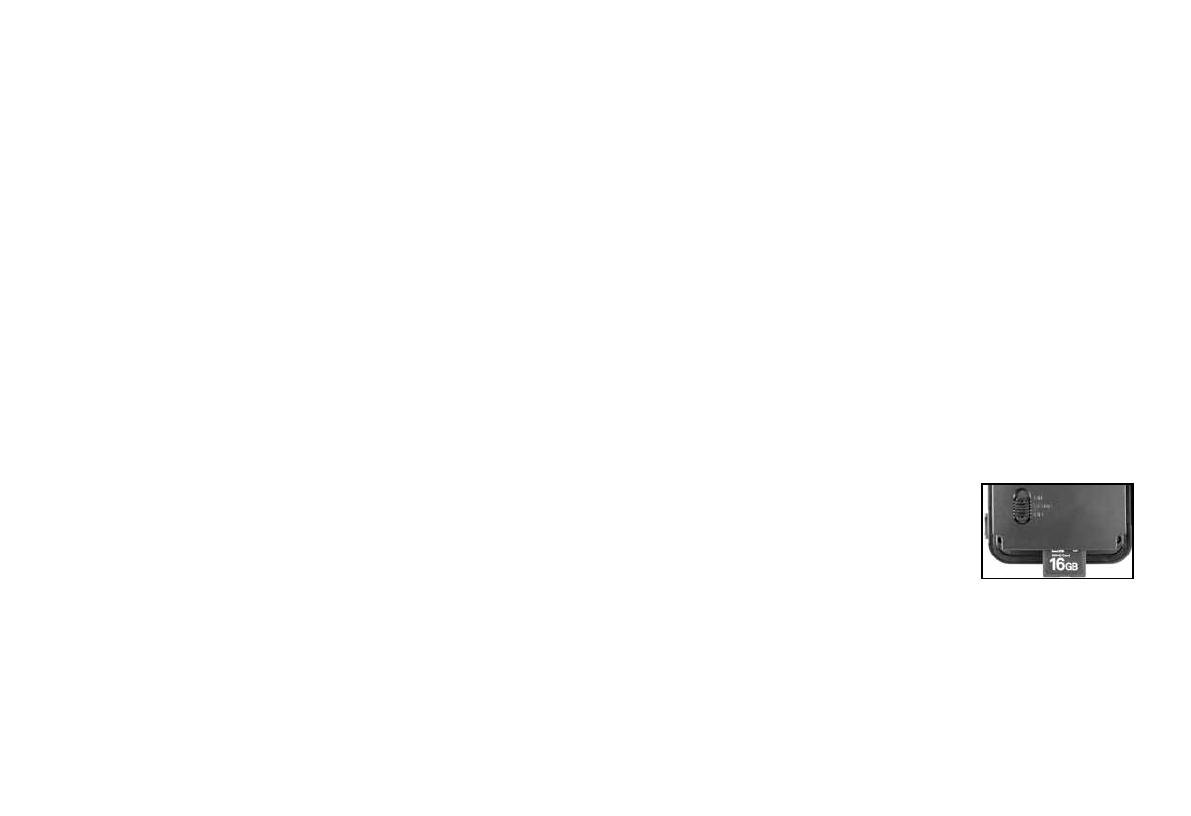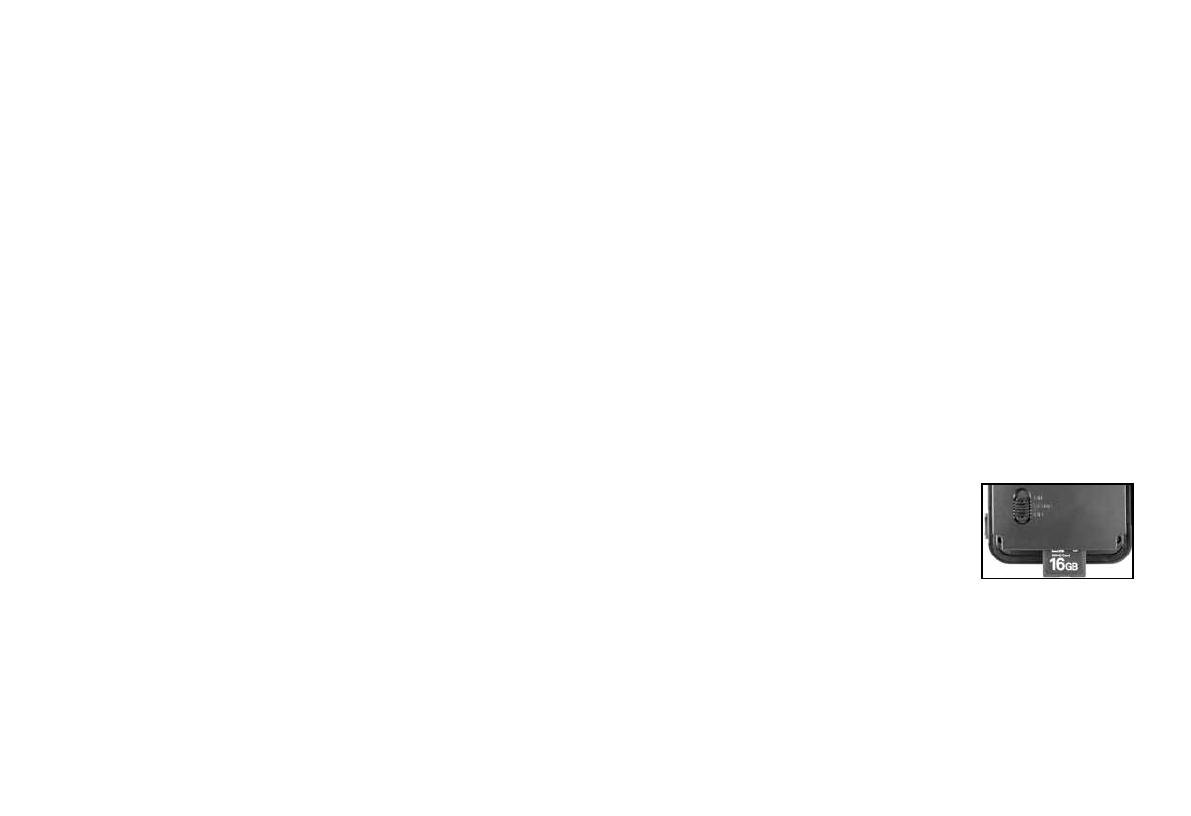
70 71
ocho baterías. La Trophy Cam también puede funcionar con sólo cuatro
baterías colocadas únicamente en el grupo superior (véase a la derecha),
empezando por la cavidad 1. Con cuatro baterías la duración de las mismas
será menor, pero la cámara funcionará con normalidad. Tanto si usa cuatro
como ocho, asegúrese de insertar cada batería con la polaridad correcta
(extremo negativo o “plano” contra el muelle largo de cada cavidad para
batería).
Bushnell recomienda usar ocho baterías AA nuevas de litio (marca
Energizer®) o alcalinas. También pueden usarse baterías recargables de
Ni-MH pero su duración puede resultar menor ya que pierden eficiencia
con el tiempo y a bajas temperaturas. También es posible utiliza una batería
externa de células de plomo y ácido con 6 V de salida o un adaptador de CA
adecuado, a continuación se ofrecen más detalles.
Con una fuente de alimentación externa
(opcional, debe conseguirla el usuario)
Opcionalmente puede conectar una fuente de alimentación externa de 6 V
CC al conector “DC In” de la parte inferior de la Trophy Cam. Se recomienda
utilizar una fuente de alimentación con una salida de corriente superior a
1000 mA. No obstante, en funcionamiento diurnos, cuando no es necesario
el flash, la Trophy Cam puede funcionar con mucha menos corriente (>400
mA). Utilice un cable de alimentación compatible (no suministrado) para
conectar la fuente de alimentación de DC externa al conector de entrada de
corriente de la Trophy Cam, tras comprobar que la polaridad es la correcta.
Nota: El conector de corriente es un enchufe de corriente continua coaxial
del 4,0 x 1,7 mm con polaridad positiva en la “punta” (dentro del terminal)
(Radio Shack P/N 274-1532 o equivalente).
Si se conecta una fuente de alimentación y se colocan baterías, la Trophy
Cam se alimentará con la fuente de alimentación externa.
Cuando se debiliten las baterías se pondrá azul el LED indicador de carga
baja de las baterías, indicando que es necesario cambiarlas (pág. 6, “Vista
frontal”).
Insertar una targeta SD
Las Trophy Cam tienen una memoria interna de 32 MB, que les permite
contener sólo unas 20 fotografías (con una resolución de 5 MP). Esto resulta
práctico para probar la cámara y familiarizarse con ella, pero sin duda usted
deseará dejar la cámara desatendida durante más de un día, por lo que es
recomendable utilizar una tarjeta SD. Inserte la tarjeta SD (con el interruptor
de encendido de la cámara en la posición OFF) antes de empezar a utilizar
la máquina. No inserte ni retire la tarjeta SD si el interruptor de encendido de
la cámara en la posición ON.
La Trophy Cam utiliza una tarjeta de memoria SD (Secure Digital) estándar
para guardar fotografías (en formato .jpg) y vídeos (en formato .asf). Se
pueden usar tarjetas SD y SDHC (SD de gran capacidad) hasta un máximo
de 16GB. Antes de introducir la tarjeta SD en la ranura para tarjetas después
de abrir la tapa delantera de la cámara, compruebe que el interruptor de
protección contra escritura del lateral de la tarjeta está en la posición “off”
(NO en la “Lock”). A continuación se explica cómo insertar y retirar la tarjeta
SD:
• Inserte la tarjeta SD en la ranura para tarjetas con la etiqueta hacia
arriba (véase la figura anterior). Un chasquido indica que la tarjeta se
ha instalado satisfactoriamente. Si la cara que mira hacia arriba no es la
correcta no podrá insertarla sin forzarla, sólo hay una manera correcta de
insertar tarjetas. Si la tarjeta SD no se coloca
correctamente el dispositivo no mostrará el
icono de la tarjeta SD en la LCD en modo de
CONFIGURACIÓN (SETUP) (el icono de
tarjeta SD visualizado después de cambiar a
modo de CONFIGURACIÓN tendrá un símbolo
de “candado” en su interior si la tarjeta está bloqueada). Es recomendable
formatear la tarjeta SD con el parámetro “Formato” de la Trophy Cam
antes de utilizarla por primera vez, especialmente si la tarjeta ya ha sido
usada en otros dispositivos (consulte los detalles en “Cambio de los
ajustes del los parámetros del menú”.
• Para quitar la tarjeta SD, presione suavemente la tarjeta (no intente tirar
de ella si presionarla antes). La tarjeta se suelta de la ranura y queda lista
para quitarla cuando se oye un chasquido.